photoshop制作复古做旧文字效果
发布时间:2015-05-12 来源:查字典编辑
摘要:教程中,我们将使用Photoshop的一些基本技巧来创建一个复古感觉的金属文本。然后我们使用纹理和一些技术合并整个图像来完结作品。效果图步骤...
教程中,我们将使用 Photoshop 的一些基本技巧来创建一个复古感觉的金属文本。然后我们使用纹理和一些技术合并整个图像来完结作品。

效果图
步骤1
在 Photoshop 中创建一个1200 x 1200px的新文件,并放入你的文字/标识,确保它设置为黑色。
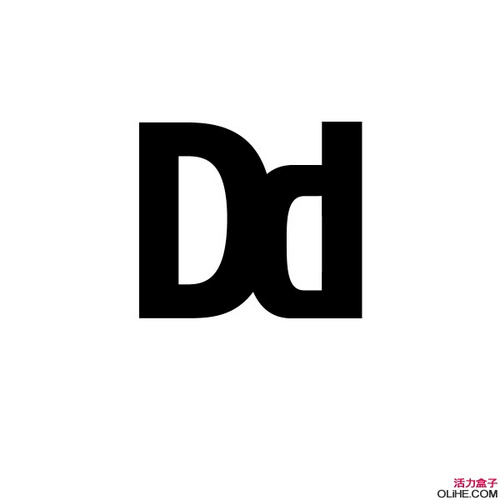
图01
步骤2
创建一个新文件夹,并将其命名为“金属”,
使用矩形选框工具(M),单击并拖动成一个暗灰色的方块(#333333),使它覆盖住一些文字/标志。
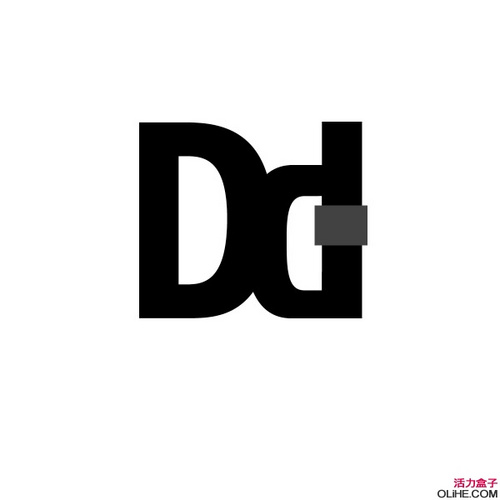
图02
步骤3
继续作出不同大小和形状的方块,每一块在一个独立的图层上(按 Ctrl+Shift+N 创建一个新层或去图层>新建>图层),直到它们覆盖住整个标志。
现在我们将为每一块添加一些图层样式,去图层>图层样式,点击投影。
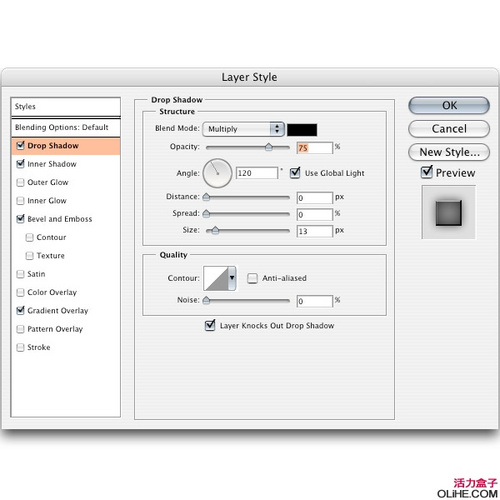
图03
下一步,我们将添加内阴影。
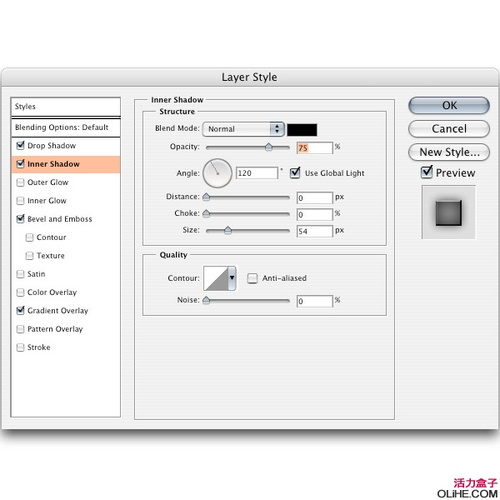
图04
现在添加斜面与浮雕。
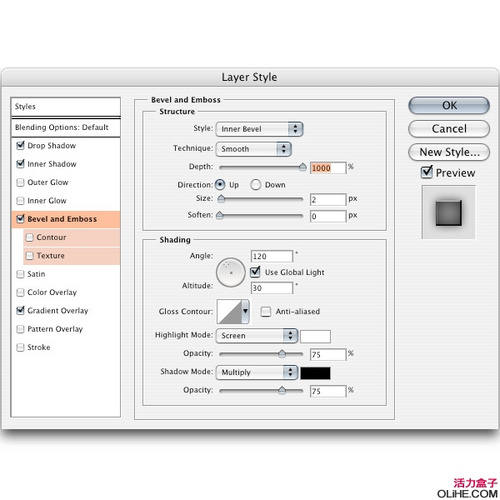
图05
最后添加一个渐变叠加。
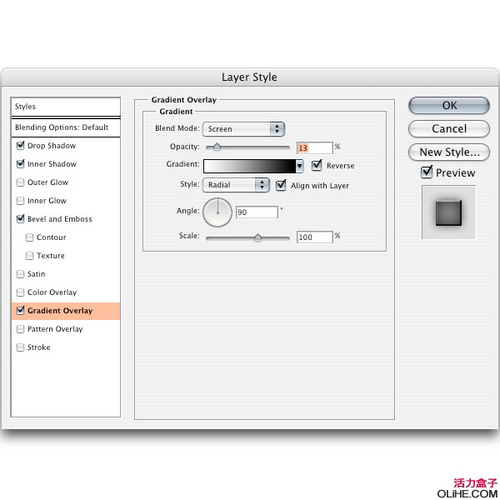
图06
对每一块都添加这些样式,结果如下图:
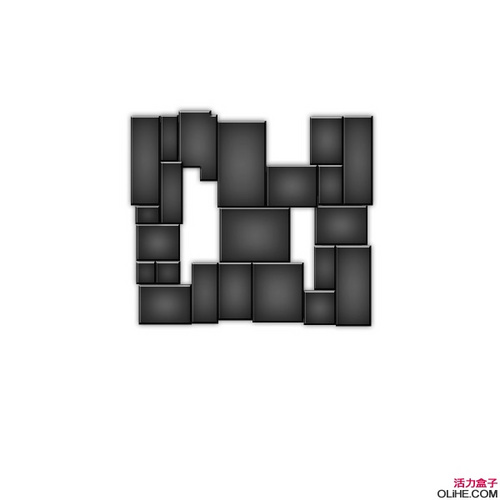
图07


